スマホでプレイしているヘブバンのデータをPCでもプレイする方法
Steam版ヘブンバーンズレッドをインストールする
こちらのSteam版ヘブンバーンスレッドのページからゲームをダウンロード、インストールをします。
インストールにはデスクトップ版のSteamのインストールが必要です。インストールされていない方は先にインストールしてください。
スマホアプリから引き継ぎ設定をする
スマホ版ヘブンバーンスレッドを起動します。

ホームに入ると左下にある『メニュー』を選択します。

メニューの『設定』を開きます。
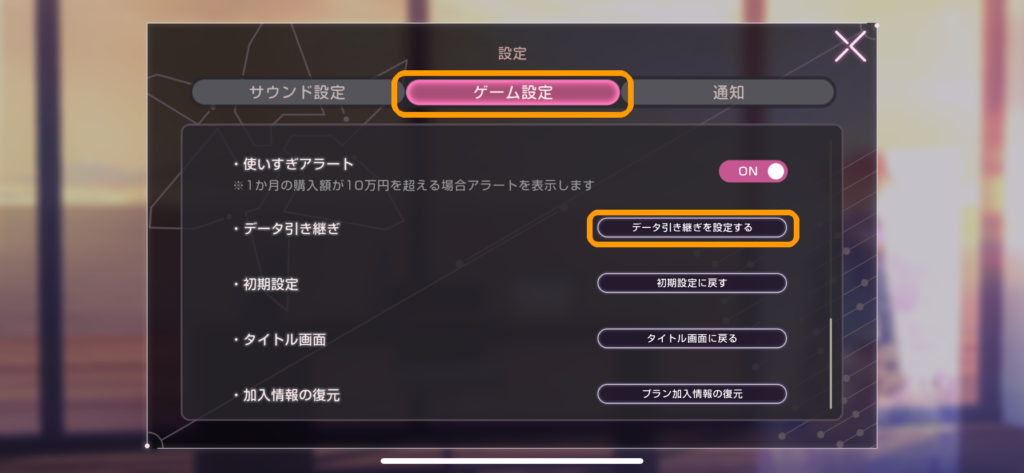
次に『ゲーム設定』タブ内の一番下までスクロールし『データ引継ぎを設定する』を選択します。
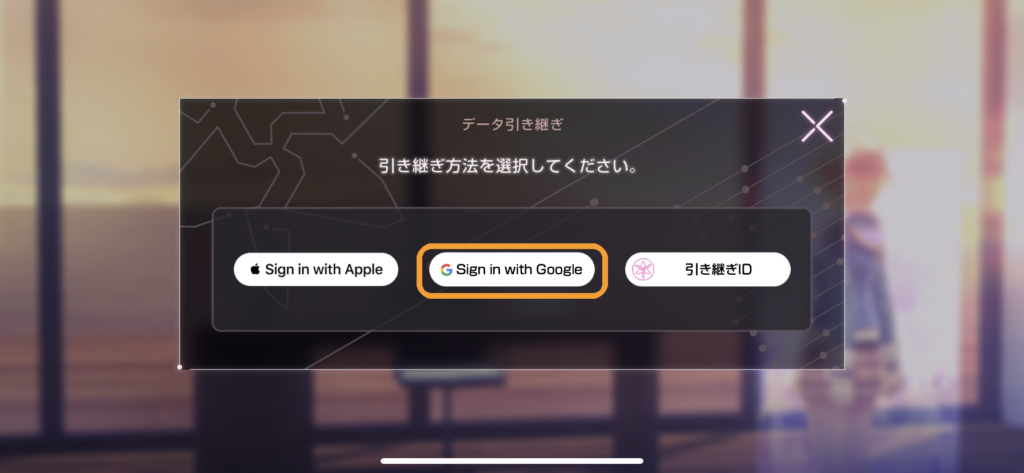
ここで、引継ぎする方法を選択します。
(今回はGoogleアカウントを使用して引き継ぎをします。)
引継ぎ方法で『Sign in with Google』を選択します。
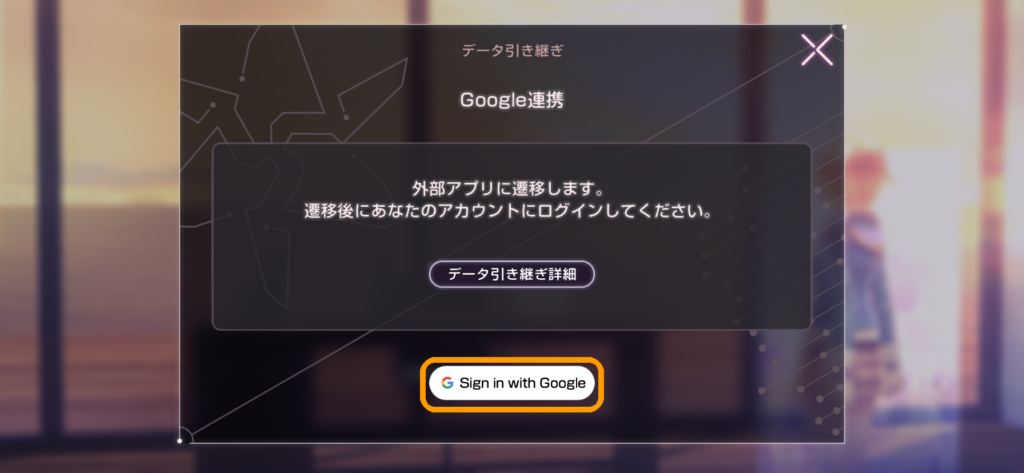
次に出た画面でも同じく『Sign in with Gogle』を選択します。

Googleを利用するどうかの確認が表示されるので『続ける』を選択します。
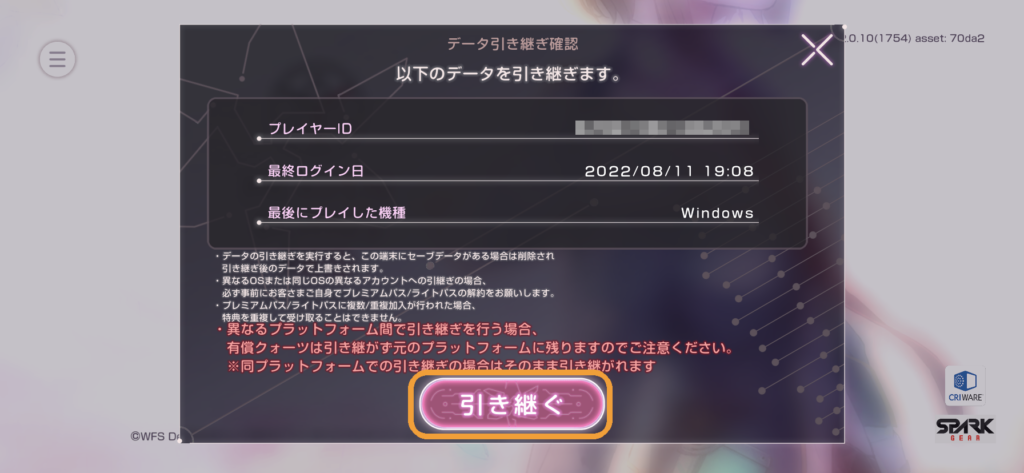
同期に使用したいGoogleアカウントでログインします。
windows版に引き継ぐ
PC版のヘブーンバンズレッドを起動します。

起動した直後の画面で左上の『三』のようなマークを選択し、メニューを出します。
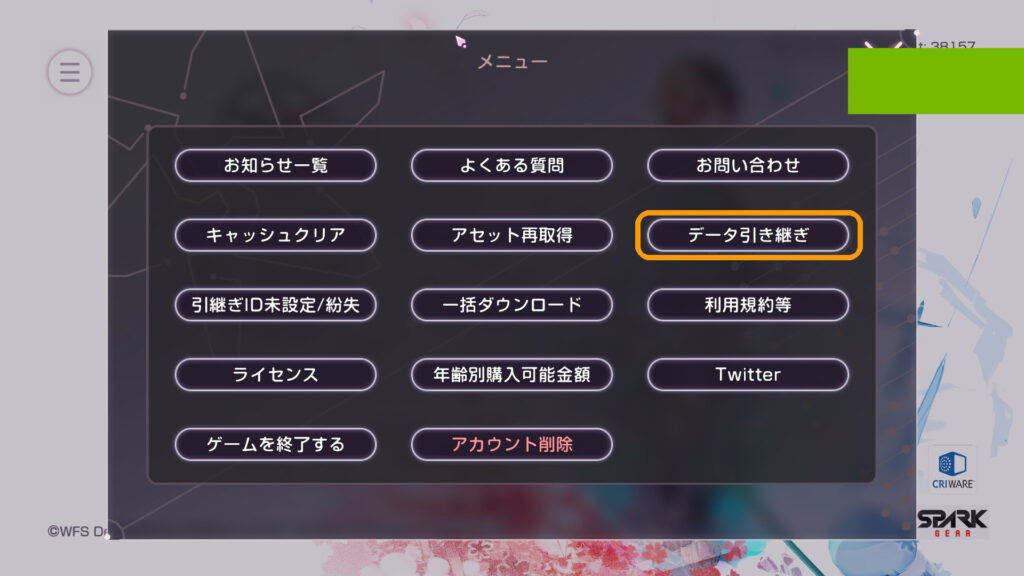
メニューの中から『データ引継ぎ』に進みます。
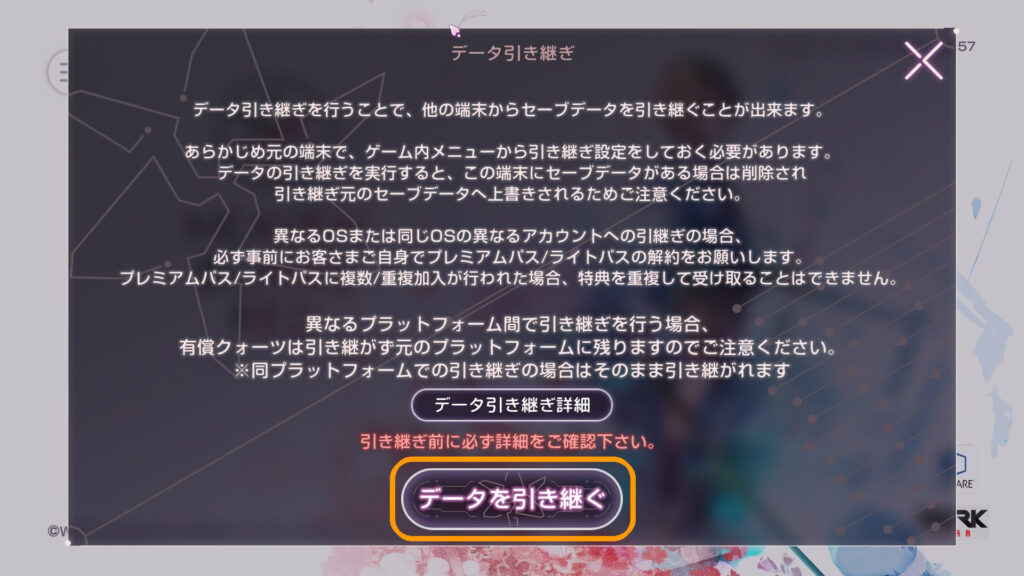
注意事項が表示されるので内容を確認して『データを引き継ぐ』を選択します。
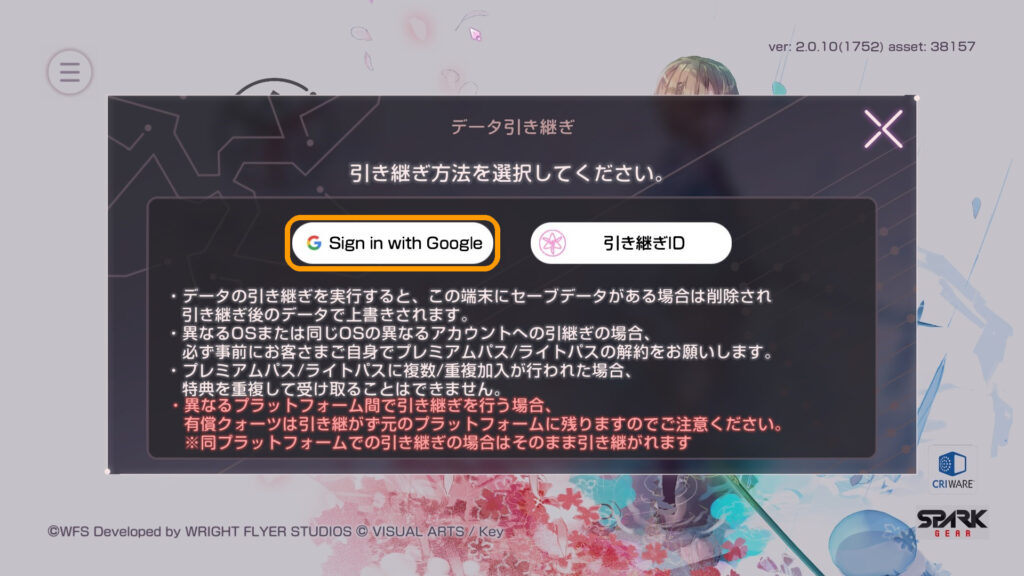
今回はGoogleアカウントを利用して同期したいので『Sign in with Google』を選択します。
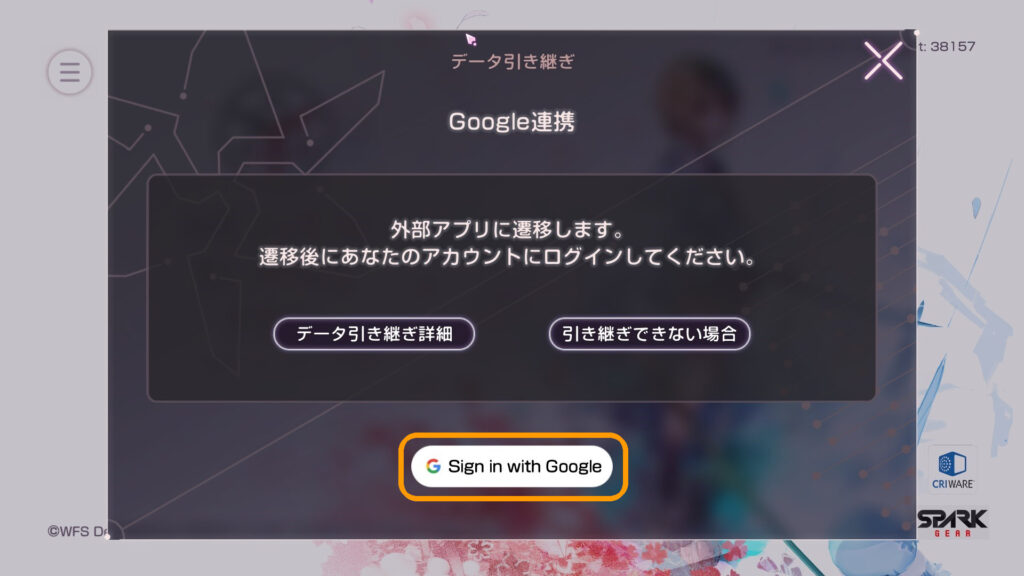
もう一度『Sign in with Google』を選択します。
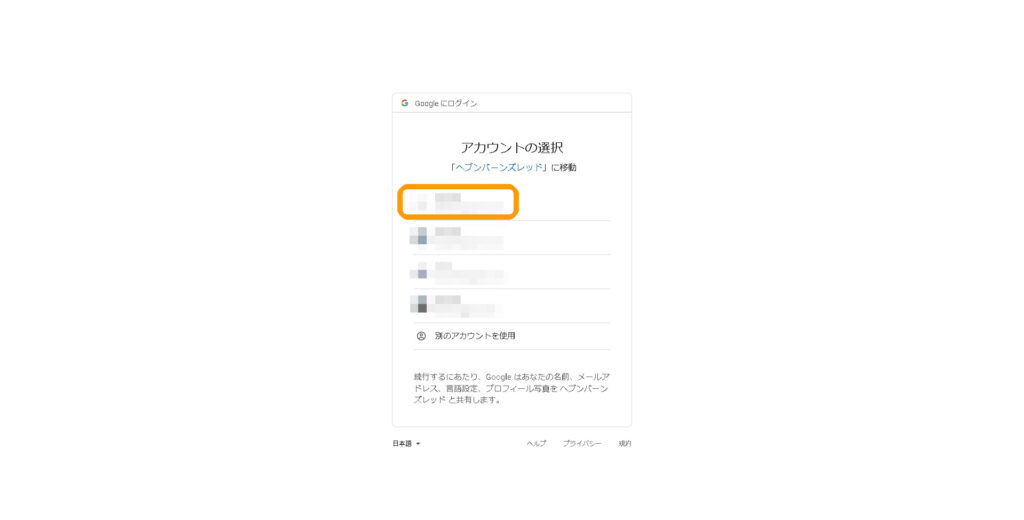
そうするとウェブページが開くので先ほどスマホ版のほうでログインしたものと同じアカウントでログインします。
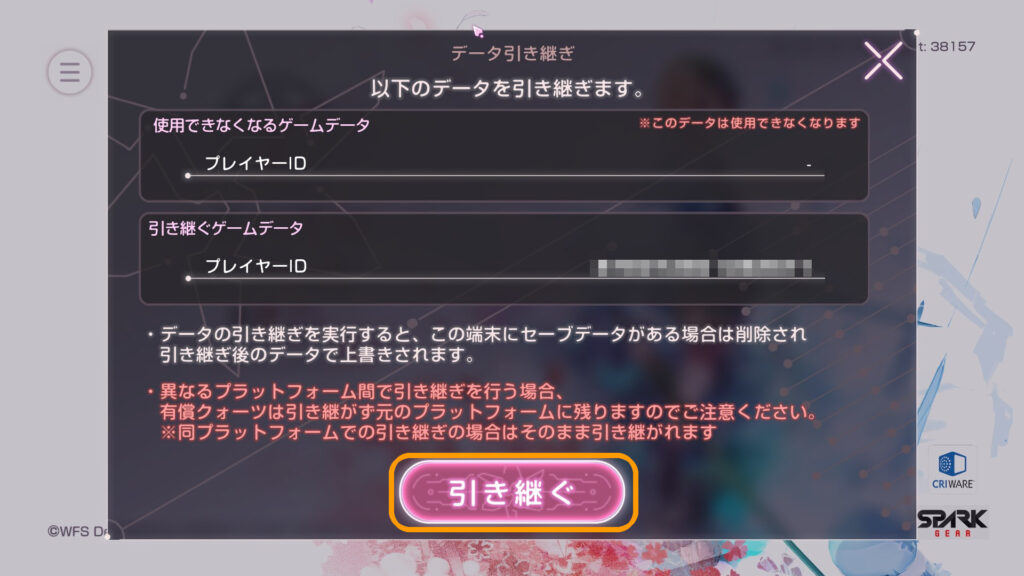
同期されるプレイヤーIDが表示されるので確認して『引き継ぐ』を選択します。
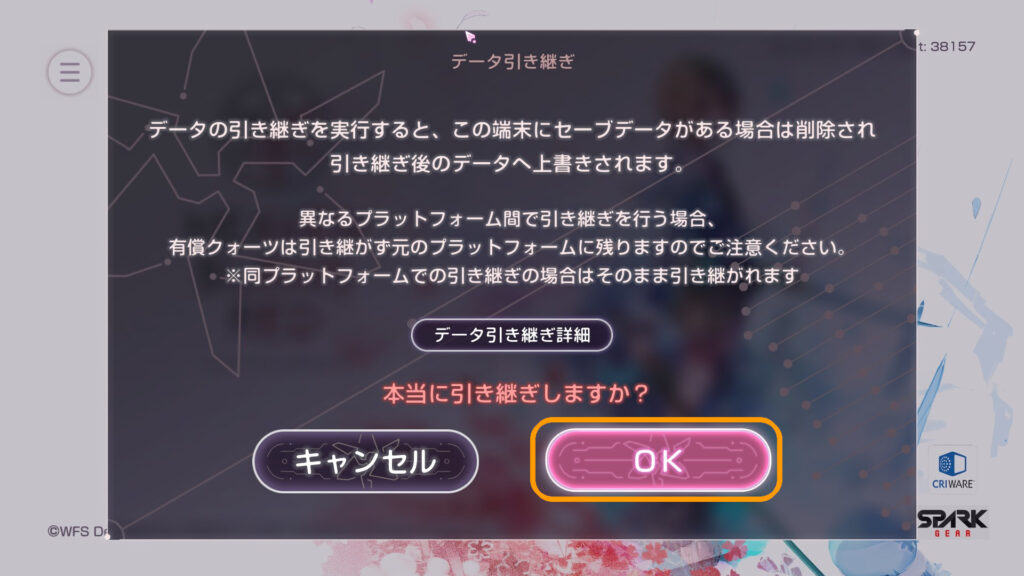
引継ぎの最終確認が表示されるので『OK』を選択します。これをするとPCに元からあったデータは削除されますのでご注意ください。
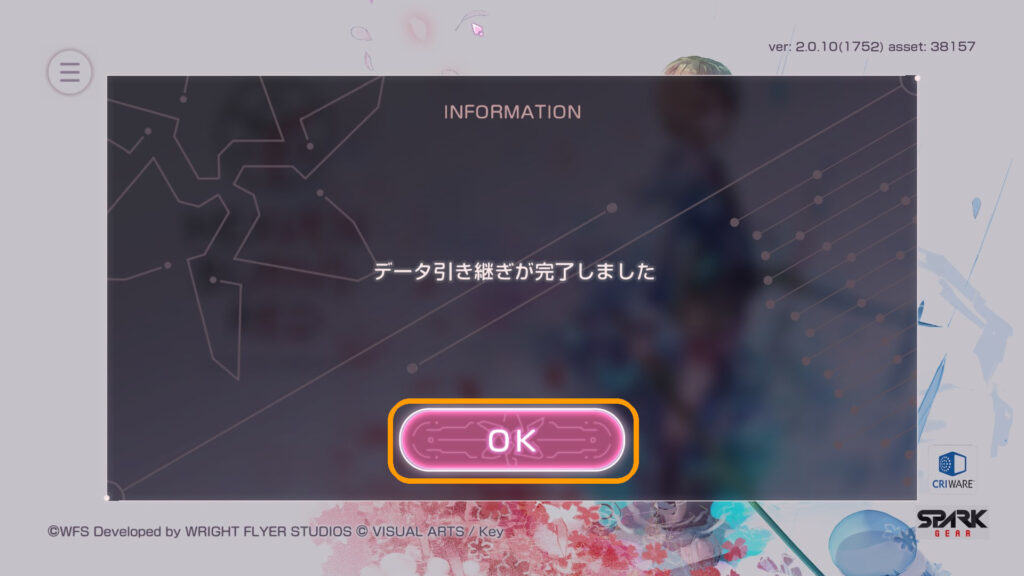
これで同期するための設定は終了です。
起動時ごとに同期する
最後にセーブデータを同期する方法です。
上記の設定を終えた後にヘブバンを起動すると下のように同期するかどうかの確認が表示されるようになります。
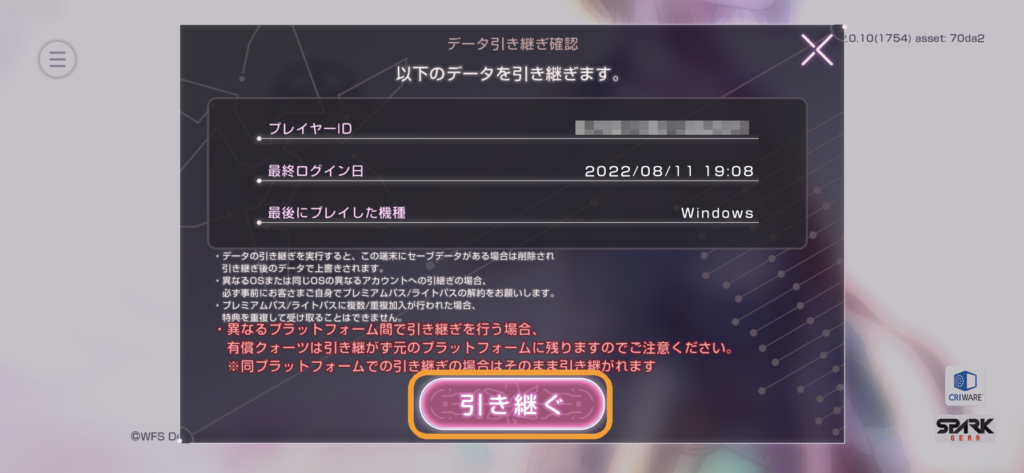
ここで『引き継ぐ』を選択することで最後にセーブされたデータをダウンロードしてプレイすることができます。
以降の起動時には毎回上の操作をする必要がありますのでご注意ください。
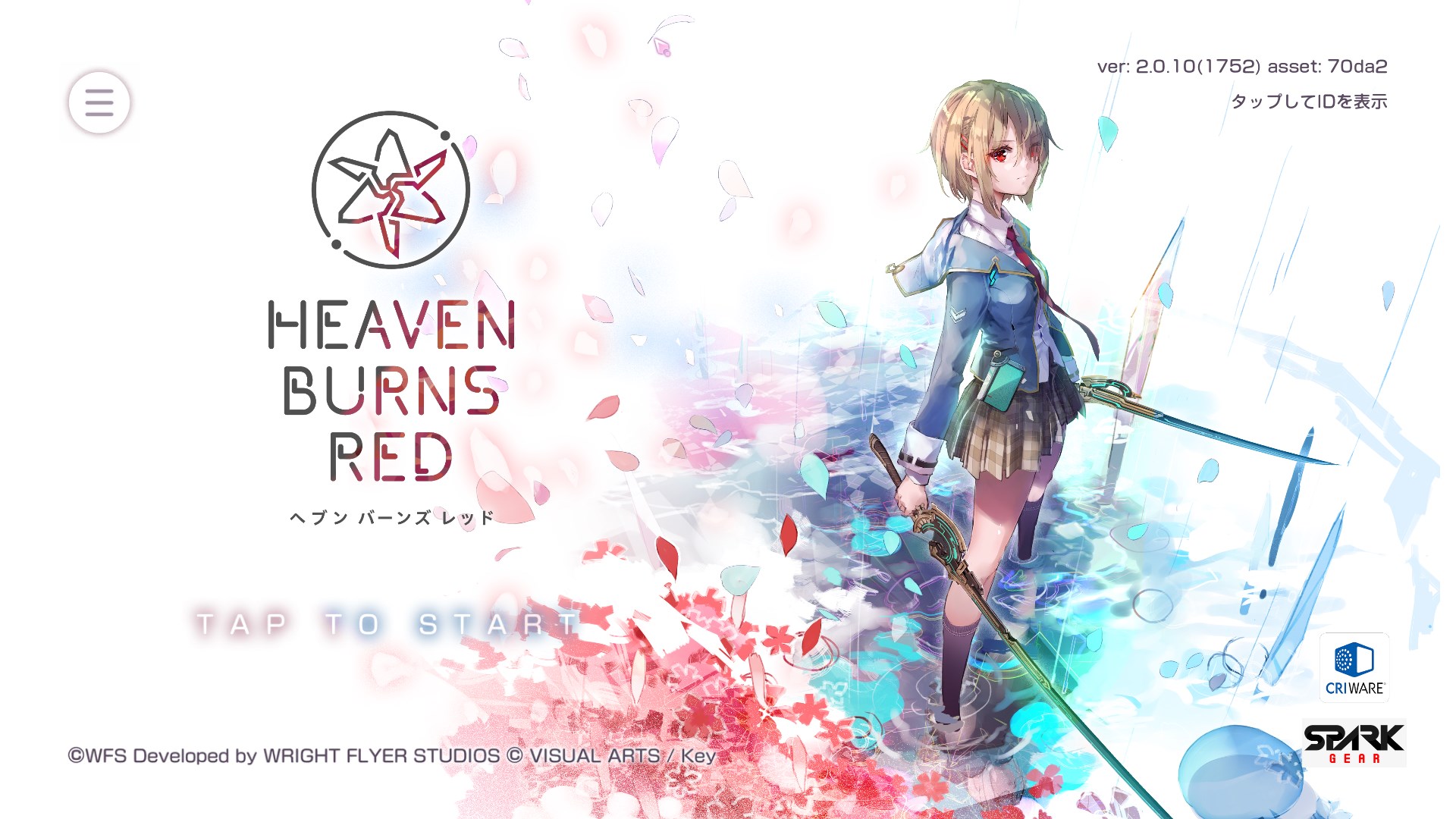
コメント